Bent u op zoek naar een geschikte WordPad naar PDF converter? Ja, het omzetten van WordPad naar PDF kan lastig zijn als u het bestand nog niet eerder hebt omgezet. Echter, met de juiste tool, wordt het hele proces naadloos. In dit artikel zullen we uw zenuwen kalmeren door de beste drie manieren om WordPad naar PDF te converteren door te nemen, online en offline. Laten we beginnen met de offline methoden.
Methode 1: Hoe WordPad omzetten naar PDF
Alvorens in te gaan op de kern van hoe WordPad naar PDF te converteren, is het vermeldingswaardig dat het uitvoerformaat van WordPad RTF is. Dus, als u een RTF-bestand tegenkomt, dan moet u er zeker van zijn dat u werkt met WordPad gemaakte bestanden. In deze methode gaan we ons concentreren op hoe een RTF om te zetten naar PDF met behulp van de beste converter - PDFelement. Start PDFelement, klik op het tabblad PDF maken om het te openen .rtf-bestand te selecteren, vervolgens wordt het gemaakte PDF-bestand geopend, klik op de knop Bestand>Opslaan als om het op uw computer op te slaan.
Stap 1. Klik op PDF maken
Download, installeer en voer PDFelement uit op uw PC. In de hoofdinterface, zoek en klik op de PDF maken link.
Klik op de onderstaande knop om PDFelement gratis te downloaden op uw computer.

Stap 2. WordPad omzetten naar PDF
Kies in het volgende venster het WordPad-bestand en klik op Openen om het bestand te uploaden naar de interface van het programma.

Stap 3. Sla de PDF op uw computer op
Klik op Bestand > Opslaan als om het aangemaakte PDF-bestand op te slaan. Selecteer de uitvoermap en nu wordt het venster Opslaan als weergegeven. Zodra u tevreden bent met de gemaakte selecties, drukt u op de knop Opslaan om de conversie van WordPad naar PDF-bestandsindeling te starten.

Tip: Een andere manier om WordPad naar PDF te converteren met PDFelement
Om te beginnen, start PDFelement op uw PC om de primaire interface weer te geven. Navigeer naar het tabblad Home in de werkbalk. Zoek en klik op het pictogram Van bestand in het submenu.

Het programma zal u doorverwijzen naar het venster van de bestandsverkenner. Kies het WordPad-bestand dat u wilt converteren naar PDF en klik op de knop Openen in het venster van de bestandsverkenner. Het programma zal dan het WordPad bestand openen en omzetten naar het PDF formaat. Beweeg nu uw cursor over het tabblad Bestand en selecteer de optie Opslaan als uit het submenu. Kies uit de drie Opslaan als locaties Deze PC. Navigeer naar de gewenste uitvoermap en klik op Opslaan om uw WordPad bestand om te zetten naar PDF.

Methode 2: Beste Wordpad naar PDF converter
Uit de bovenstaande handleiding blijkt glashelder dat PDFelement een krachtige WordPad naar PDF converter is. Dit programma verandert de manier waarop we bestanden converteren door het zo eenvoudig en efficiënt te maken. De gestroomlijnde interface, in combinatie met een ongelooflijke conversiesnelheid, maakt het de juiste keuze voor gebruikers over de hele wereld. In tegenstelling tot andere programma's, biedt PDFelement meerdere manieren om WordPad naar PDF te converteren, en dus zullen gebruikers nauwelijks vast komen te zitten of zich vervelen. Of u nu één of meerdere WordPad-bestanden tegelijk naar PDF wilt converteren, u hoeft zich geen zorgen te maken omdat dit programma meerdere bestanden tegelijk kan verwerken. Naast WordPad ondersteunt het een hele reeks andere bestandsindelingen, waaronder docs, Excel, HTML en afbeeldingsindelingen. Andere beschikbare functies zijn:
- PDF OCR uitvoeren om gescande documenten bewerkbaar en doorzoekbaar te maken.
- PDF-bestanden delen via e-mailbijlagen, Evernote, Dropbox en Google Drives.
- Optimaliseer PDF-bestanden zonder afbreuk te doen aan de kwaliteit.
- Beveilig uw PDF-bestand met behulp van wachtwoorden, digitale handtekeningen en redactie.
- Handmatig of automatisch formulieren maken en invullen.
- PDF-inhoud bewerken, inclusief afbeeldingen, links en teksten.
- Gemakkelijk opmerkingen, tekstmarkeringen en tekeningen toevoegen en PDF-inhoud markeren.
- Combineer verschillende bestandsformaten tot één PDF-bestand.
Methode 3: Hoe WordPad naar PDF Online omzetten
HiPDF is een aardige gratis online WordPad naar PDF converter met tal van uitstekende geïntegreerde functies. Het programma heeft een gebruikersvriendelijke interface en is dus een vlotte rit voor gebruikers, of het nu experts of nieuwelingen zijn. De volgende stappen illustreren duidelijk hoe u een RTF naar PDF converteert met hiPDF.
- Stap 1. Bezoek HiPDF RTF naar PDF converter online om de homepage te openen.
- Stap 2. Tik op de knop Bestand kiezen en blader naar het RTF-bestand in de daaropvolgende bestandsmap. Zodra het bestand is gevonden, selecteert u het en klikt u op Openen om het naar HiPDF te uploaden. Als alternatief kunt u het ingevoerde RTF-bestand slepen naar het drop-gebied binnen de interface van het programma. Andere opties voor het uploaden van bestanden zijn Dropbox, One Drive en box.
- Stap 3. Na het uploaden van het WordPad (RTF) bestand, druk op de knop Converteren om het programma te laten beginnen met het converteren van WordPad naar PDF. U kunt de voortgang van de conversie op de achtergrond volgen.
- Stap 4. Wanneer het conversieproces is voltooid, klikt u op de knop Downloaden om uw nieuwe PDF-bestand op te halen.
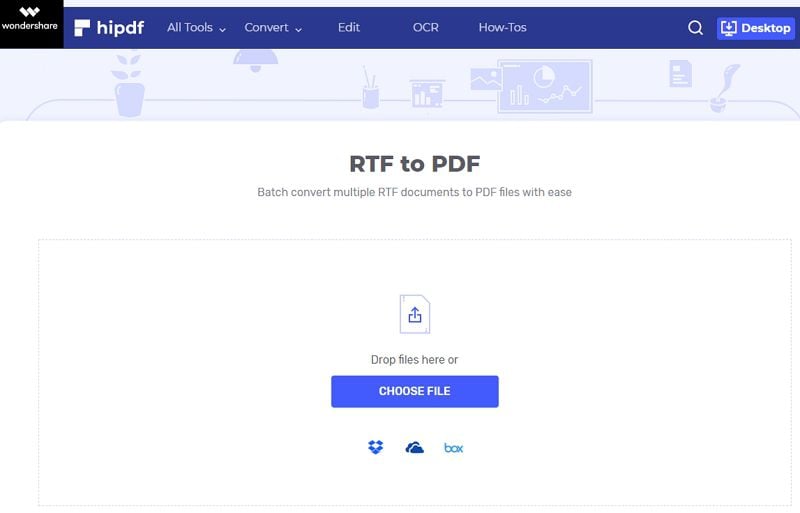
En dit is hoe u naadloos WordPad bestanden kunt omzetten naar PDF.
Methode 4: Hoe Wordpad opslaan als PDF
Misschien hebt u een WordPad bestand dat u wilt opslaan als PDF. Om dit alles uit te voeren, moet u eerst de volgende stappen uitvoeren:
Stap 1. Om het Wordpad-bestand te vinden dat u als PDF wilt opslaan, gaat u naar het gedeelte Bestand en kiest u Openen.
Stap 2. Ga terug naar het menu Bestand en selecteer Afdrukken wanneer u klaar bent met het laden van uw archief.
Stap 3. Selecteer Microsoft Print naar PDF of een optie die daarop lijkt, zodat u uw PDF-bestand kunt genereren.
Stap 4. Zoek een geschikte bestandsnaam en een doelmap voor uw PDF-bestand.
Stap 5. Nadat u uw bestand hebt afgedrukt, opent u een set bestanden met de viewer van uw voorkeur voor PDF's, zodat u kunt controleren of uw PDF eruitziet zoals u wilt, voordat u hem naar iemand anders stuurt.
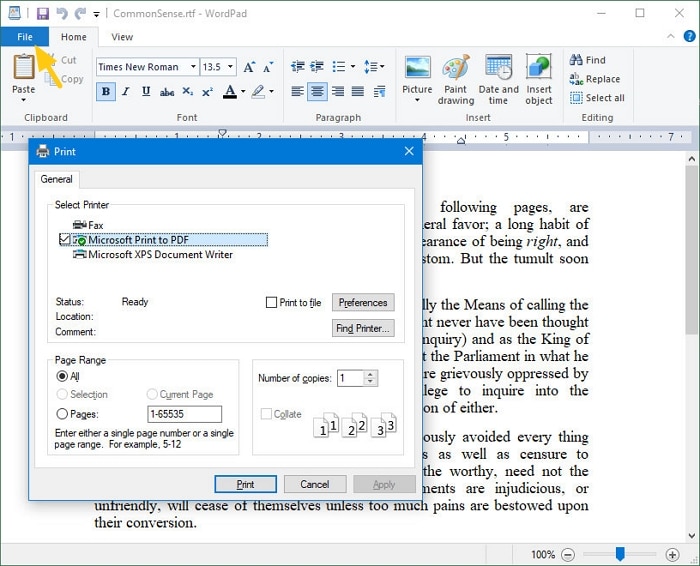
Tip: Welke formaten zijn WordPad-bestanden?
WordPad ondersteunt verschillende formaten. Het blijken er vijf in totaal te zijn: .txt, .doc, .rtf, .odt en .docx. Ter verduidelijking, dit zijn Tekstbestand, Microsoft Word Bestand Document, Rich Text Format, Open Document Tekst en Office Open XML Document. Daarom kunt u elk van deze formaten zonder probleem gebruiken omdat het WordPad-bestanden zijn.



Carina Lange
Editor